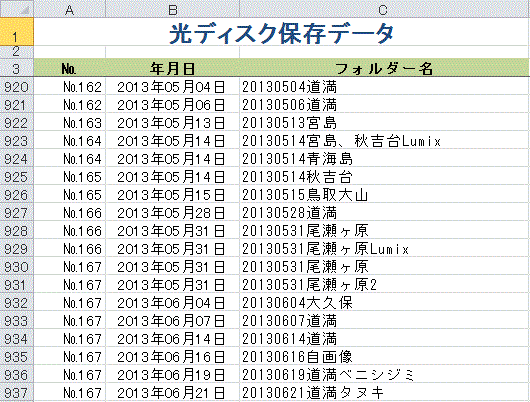29.デジカメ写真の整理と保存
デジカメの画素数はどんどん大きくなり、コンパクトデジカメでも1千万画素超、デジタル一眼では2千万画素超になりファイルサイズも非常に大きくなっています。またデジカメの利点で連写したり一度に多くの枚数を撮影できるので、撮影後の整理や保存も重要な要素になってきました。
ここでは、Windowsパソコンへの写真取り込み、パソコン内での整理方法、DVDやブルーレイディスクへのバックアップ保存方法を解説します。
《パソコンへの取り込み》
まず、パソコンに接続します。接続方法は次の二つが無難な方法です。○デジカメのメモリーカードを取り出し、パソコンのメモリースロットに差し込む方法
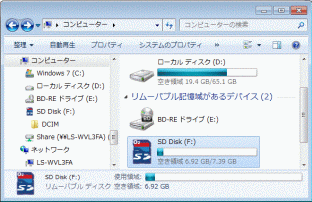
SDメモリーをSDメモリースロットに差し込むと、パソコン側はSDメモリーカードをUSBメモリーと同様にリムーバブルディスクとして認識します。
パソコンにSDカードスロットが無い場合、市販のUSB接続のカードリーダーを購入して使うこともできます。
○デジカメ付属のUSBケーブルでパソコンと接続する方法(この場合はメモリーカードの種類は問いません)
 殆どのデジカメではUSBケーブルが付属しています。これでパソコンのUSBスロットと接続します。接続後デジカメの電源をONにすると、パソコン側がカメラを認識します。
殆どのデジカメではUSBケーブルが付属しています。これでパソコンのUSBスロットと接続します。接続後デジカメの電源をONにすると、パソコン側がカメラを認識します。
この場合もパソコン側はカメラをUSBメモリーと同様にリムーバブルディスクとして認識します。
リムーバブルディスクとして認識されたドライブの中のDCIMフォルダーの中のカメラ機種名フォルダー(カメラによりフォルダー名やフォルダーの階層は異なります)の中に写真ファイルがあります。この中からパソコンに取り込みたい写真ファイルをパソコンのマイピクチャフォルダーにコピーします。
これでパソコンへの取り込みは完了です。
《パソコン内での整理》
パソコン内での整理は下図のようにするのがお勧めです。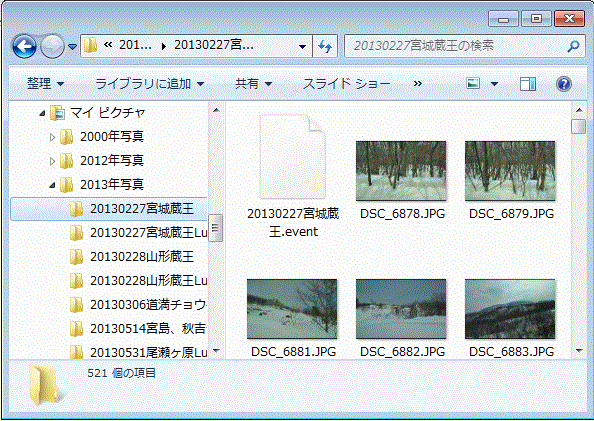
まずは、マイピクチャフォルダーの中に年ごとに「2013年写真」のようにフォルダーを作成します。
その中に、年月日の数字に続けて地名やイベント名のフォルダーを作成します。
そして、そのフォルダーの中に該当する写真を入れておきます。ここの表示形式は[大アイコン]として撮影日時順にしておくと容易に探しだすことができます。
(拡張子は表示するようにしておいた方が良いでしょう。○○○.eventファイルはWindows系ソフトが自動作成しているファイルなので放置しておいて構いません。)
《写真データの光ディスクへの書き込み保存》
写真データファイルをパソコンのハードディスクにだけ保存していたのでは、パソコンの寿命でいつかはディスククラッシュによりデータを失うリスクがあります。そのため、CD/DVD/BD(ブルーレイディスク)に保存しておくようお勧めします。今の時代ではDVD-R(4.7GB)かBD-R(25GB)が良いでしょう。ただし、パソコンの機種によってはBDに対応していないものもあるので、事前に確認しておきましょう。判らなければ、DVD-Rを使えば間違いありません。
Windows7パソコンでの操作手順は次の通りです。(DVD-RでもBD-Rでも操作手順はほぼ同じなので、ここではDVD-Rで説明します。)
1.空のDVD-Rディスクをドライブにセットします。
2.[自動再生] 画面が表示されるので、[ファイルをディスクに書き込む] をクリックします。

3.このディスクをどの方法で使用しますか?のダイアログで、ディスクのタイトルは日付のままでも良いし、適当な名前を付けても良いでしょう。そして、[CD/DVDプレイヤーで使用する]の方を選んで[次へ]へ進みます。
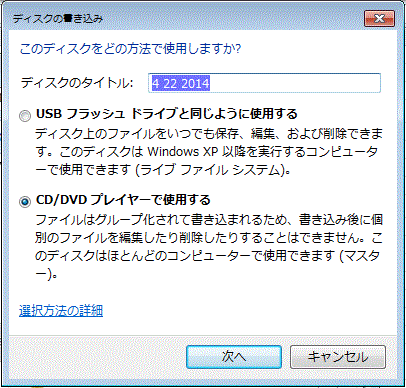
4.ディスク書き込み用エクスプローラーウインドウが開きます。この中へ書き込むファイルあるいはフォルダーごとドラッグします。(コピー&貼り付けでもよい)
下図は作業し易いように、書き込みたいフォルダーのウインドウを右に並べています。
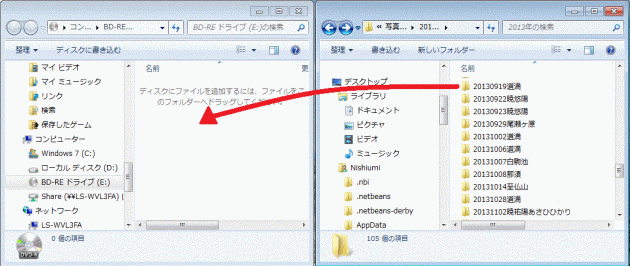
5.ドラッグすると「コピー中」の表示が出ます。コピーするファイルやフォルダーの合計容量はDVDの場合4.3GB以下にしておきましょう。
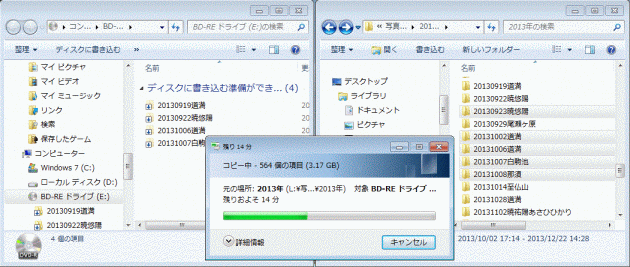
6.コピーが終わったら、[ディスクに書き込む]をクリックします。
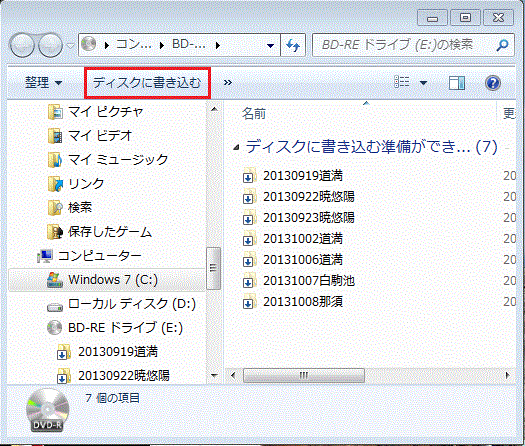
7.ディスクへの書き込みダイアログが開きます。書き込み速度は可能な最高速度(DVDドライブによります)でよいでしょう。[次へ]をクリックします。
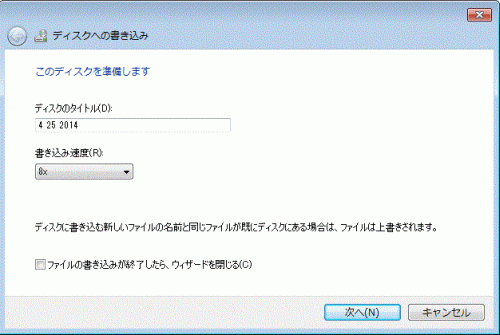
8.書き込みが始まります。終ったらDVDドライブが開き右の表示が出ます。
[完了]ボタンをクリックします。
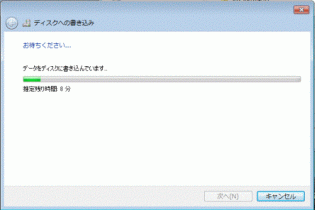
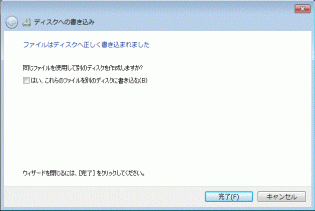
9.DVDには通し№と内容を書き込んでおくとよいでしょう。
写真が大量の場合は、エクセルシートにナンバーと年月日、フォルダー名のデータベースを作っておくと、後の検索がしやすくなります。下図は筆者のデータベースです。